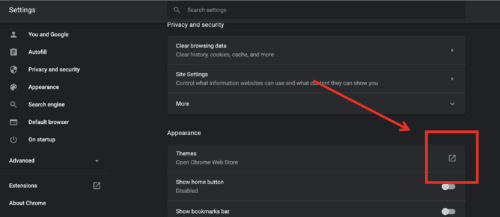Chrome Varsayılan Teması Nasıl Değiştirilir Google Chrome’u tarzınızdan daha farklı bir şeyle özelleştirin. Bu adımları kullanarak varsayılan temayı nasıl değiştireceğinizi öğrenin.
Google Chrome Temalarını Değiştirme
Başlangıçta Chrome beyaz varsayılan temaya sahiptir. Birçok kişi bunu iyi bulurken, biraz daha şık bir tema denemek isteyebilirsiniz. Örneğin, karanlık temalarına göz atabilirsiniz. Google, artık Chrome kullanıcılarının varsayılan temayı Chrome mağazasında bulunan diğer birçok temayla değiştirmesi için bir seçenek sağladı. Google Chrome’daki varsayılan temayı değiştirmek için aşağıdaki adımları izleyin.
Birinci Adım: Ayarlar
Bilgisayarınızda Chrome’u açın. Ana sayfada, sayfanın sağ üst köşesindeki üç noktalı dikey diziyi tıklayın. Chrome’da oturum açtıysanız, üç nokta profil resminizin yanında olacaktır.
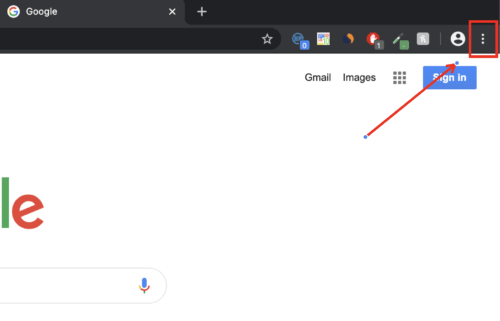
Tıkladıktan sonra bir açılır pencerede birçok seçenek gösterilir. Fareyi pop-out’a götürün ve Ayarlar’a ilerleyin. Ayarlar’a tıklayın. Veya yeni bir sekme açıp chrome://settings yazarak ayarlara erişebilirsiniz.
İkinci Adım: Görünüm
Ayarlar sayfasında, sol tarafta, Görünüm’ü bulun ve tıklayın. Çeşitli seçeneklerle yeni bir sayfa açılacaktır. Tema sayfanın üstünde bulunur. Temanın sağında, kutunun içindeki Kuzeydoğu işaret eden oku tıklayın.

Ok simgesine gömülü olarak sizi krom mağazasına götürecek bir bağlantı bulunur.
Üçüncü Adım: Temanızı Seçin
Temalara göz atın ve istediğiniz temaya tıklayın. Karanlık temalar, doğal renkler ve diğer varyasyonlar var. Tıkladığınız tema sizi yükler ve temayı chrome’a ekleyebileceğiniz bir sayfaya götürür.
Dördüncü Adım: Değişikliği Yapın
Bir sonraki adım temayı chrome’a eklemektir. Tema sayfasında, Chrome’a Ekle’yi tıklayın. Tema daha sonra chrome’a eklenecek ve varsayılan temanın yerini alacak. Tema yüklendikten sonra, Chrome’a Ekle düğmesi maviden griye değişecektir. Temayı sevmiyorsanız, kalıcı değil. Yüklendikten hemen sonra, sayfanın üst kısmındaki Geri Al’ı tıklayarak kurulumu geri alabilirsiniz .
Yüklü temalar tarayıcının sınırında ve yeni bir sekmede arka plan olarak görünür. Ayrıca, Chrome’unuz senkronize edilirse tema hesabınızda saklanır ve başka bir cihazda Chrome’da her oturum açışınızda uygulanır.